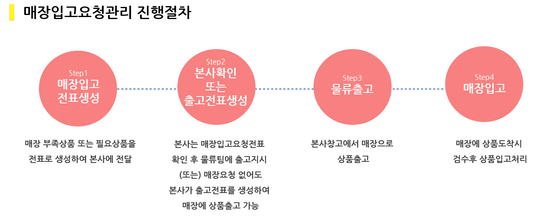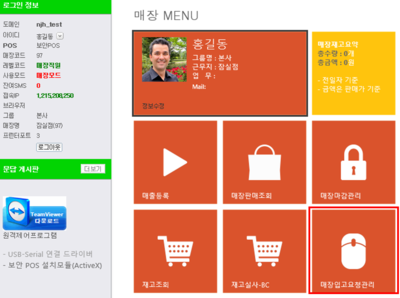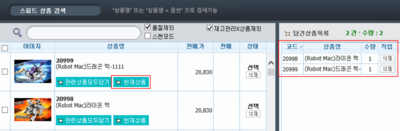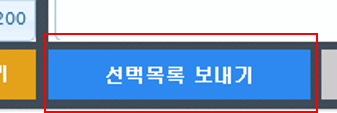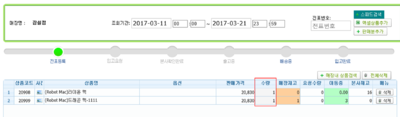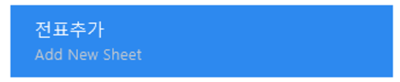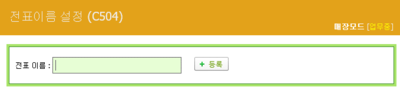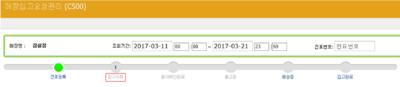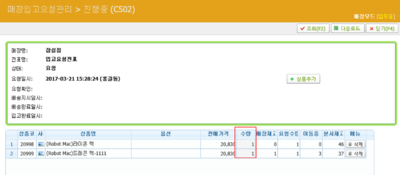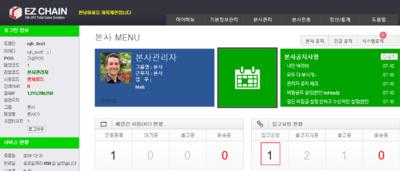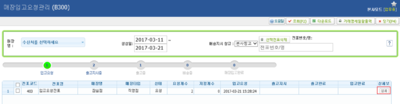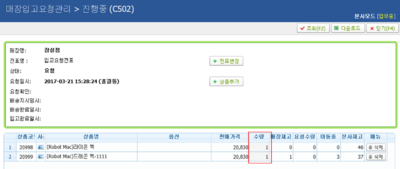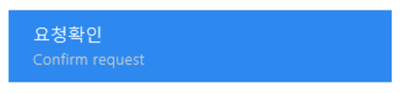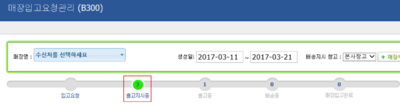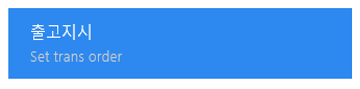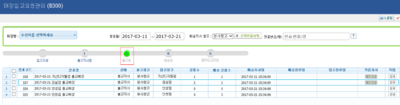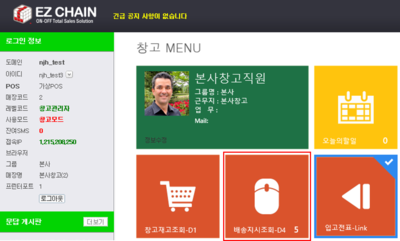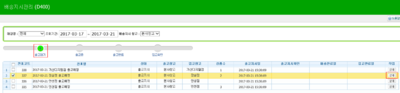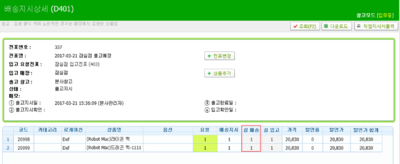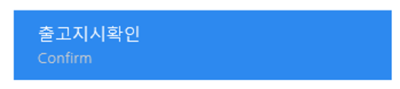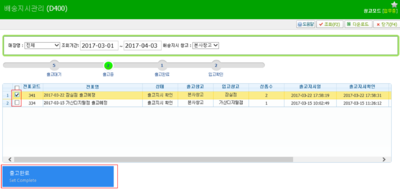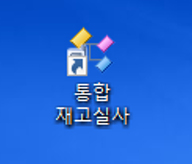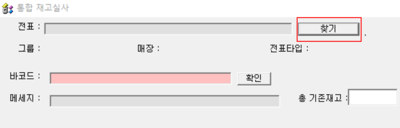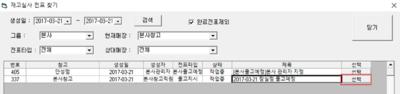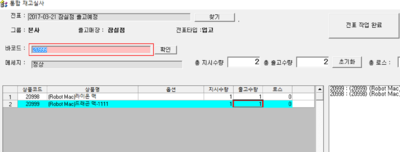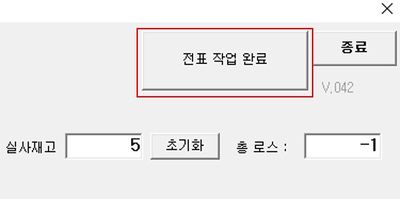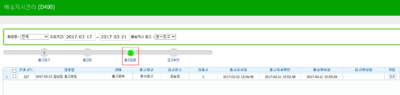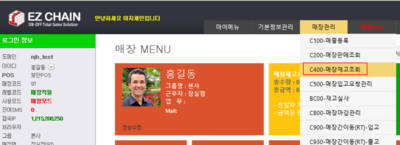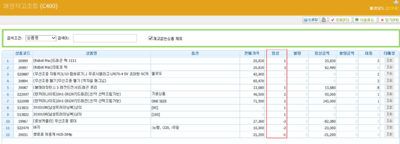|
|
| 465번째 줄: |
465번째 줄: |
| | | | |
| | | | |
| − |
| |
| − |
| |
| − |
| |
| − | <br>
| |
| − |
| |
| − | =<big>'''매장역할'''</big>=
| |
| − | ==<big>'''step 1. 입고완료 처리하기'''</big>==
| |
| − | {|width="1200px"
| |
| − | |-
| |
| − | | valign=top|
| |
| − |
| |
| − | 이지체인 > 매장로그인 > 매장관리 > C500-매장입고요청관리
| |
| − |
| |
| − | 1. '''매장아이디'''로 로그인합니다.
| |
| − |
| |
| − |
| |
| − | 2. '''매장입고요청관리'''를 클릭합니다.
| |
| − |
| |
| − | ||
| |
| − | [[File:S이지체인매장입고요청1.png|thumb|400px|(확대하려면 클릭)]]
| |
| − | |}
| |
| − |
| |
| − |
| |
| − | ----
| |
| − | {|width="1200px"
| |
| − | |-
| |
| − | | valign=top|
| |
| − |
| |
| − | 3. '''배송중'''을 클릭합니다.
| |
| − | * 본사에 요청했던 전표가 조회되며, 매장에 상품이 도착하면 '''배송완료'''처리해줍니다.
| |
| − |
| |
| − | ||
| |
| − | [[File:s이지체인매장입고요청28.png|thumb|400px|(확대하려면 클릭)]]
| |
| − | |}
| |
| − | ----
| |
| − |
| |
| − |
| |
| − | 배송완료처리하는 2가지 방법이 있습니다.
| |
| − | {| class="wikitable"
| |
| − | |-
| |
| − | |
| |
| − | [[#a. 전표에서 완료처리하기|a. 전표에서 완료처리하기]]<br>
| |
| − | [[#b. 통합재고실사에서 완료처리하기|b. 통합재고실사에서 완료처리하기]]
| |
| − | |}
| |
| − |
| |
| − |
| |
| − | <br>
| |
| − | ===a. 전표에서 완료처리하기===
| |
| − | ----
| |
| − | {|width="1200px"
| |
| − | |-
| |
| − | | valign=top|
| |
| − |
| |
| − | 1. 전표명 우측 '''상세'''를 클릭합니다.
| |
| − | ||
| |
| − | [[File:s이지체인매장입고요청1-1.png|thumb|400px|(확대하려면 클릭)]]
| |
| − | |}
| |
| − |
| |
| − |
| |
| − | ----
| |
| − | {|width="1200px"
| |
| − | |-
| |
| − | | valign=top|
| |
| − |
| |
| − | 2. 입고수량대로 상품이 들어왔는지 수량을 확인해줍니다.
| |
| − | *수량수정은 불가합니다. 만약 수량대로 상품이 들어오지 않았다면 본사에 확인연락하여 수량을 변경요청해줍니다.
| |
| − | ||
| |
| − | [[File:s이지체인매장입고요청36.png|thumb|400px|(확대하려면 클릭)]]
| |
| − | |}
| |
| − |
| |
| − |
| |
| − | ----
| |
| − | {|width="1200px"
| |
| − | |-
| |
| − | | valign=top|
| |
| − |
| |
| − | 3. 화면하단의 '''입고완료'''를 클릭합니다.
| |
| − | * 입고완료시 매장재고가 상품입고 수량만큼 추가됩니다.
| |
| − | ||
| |
| − | [[File:s이지체인매장입고요청37.png|thumb|400px|(확대하려면 클릭)]]
| |
| − | |}
| |
| − |
| |
| − |
| |
| − |
| |
| − |
| |
| − | <br>
| |
| − |
| |
| − | ===b. 통합재고실사에서 완료처리하기===
| |
| − | ----
| |
| − | {|width="1200px"
| |
| − | |-
| |
| − | | valign=top|
| |
| − |
| |
| − | 1. '''통합재고실사'''를 실행합니다.
| |
| − |
| |
| − |
| |
| − | 2. '''매장아이디'''로 로그인합니다.
| |
| − | ||
| |
| − | [[File:S이지체인재고실사5.png|thumb|400px|(확대하려면 클릭)]]
| |
| − | |}
| |
| − |
| |
| − |
| |
| − | ----
| |
| − | {|width="1200px"
| |
| − | |-
| |
| − | | valign=top|
| |
| − |
| |
| − | 3. '''찾기'''를 클릭합니다.
| |
| − | ||
| |
| − | [[File:S이지체인매장입고요청24.png|thumb|400px|(확대하려면 클릭)]]
| |
| − | |}
| |
| − |
| |
| − |
| |
| − | ----
| |
| − | {|width="1200px"
| |
| − | |-
| |
| − | | valign=top|
| |
| − |
| |
| − | 4. 입고처리할 전표명 우측 '''선택'''을 클릭합니다.
| |
| − | * 화면에 출고상품이 모두 표시됩니다.
| |
| − | ||
| |
| − | [[File:s이지체인매장입고요청29.png|thumb|400px|(확대하려면 클릭)]]
| |
| − | |}
| |
| − |
| |
| − |
| |
| − | ----
| |
| − | {|width="1200px"
| |
| − | |-
| |
| − | | valign=top|
| |
| − |
| |
| − | 5. 바코드칸에 커서가 오도록 클릭해준후 상품바코드를 하나씩 스캔해줍니다.
| |
| − | *매장에 상품을 입고하기전에 상품바코드를 스캔하여 올바른 상품을 가져왔는지 검수합니다.
| |
| − | ||
| |
| − | [[File:s이지체인매장입고요청30.png|thumb|400px|(확대하려면 클릭)]]
| |
| − | |}
| |
| − |
| |
| − |
| |
| − | ----
| |
| − | {|width="1200px"
| |
| − | |-
| |
| − | | valign=top|
| |
| − |
| |
| − | 6. 상품스캔을 모두완료하면 '''전표작업완료''' 를 클릭합니다.
| |
| − | *만약 상품스캔수가 입고수량과 다른 경우 입고처리되지 않습니다.
| |
| − | : 이럴 경우 본사에 연락하여 상품수량을 확인한 다음 입고완료를 요청해줍니다.
| |
| − | ||
| |
| − | [[File:S이지체인재고실사10.jpg|thumb|400px|(확대하려면 클릭)]]
| |
| − | |}
| |
| − | {| class="wikitable"
| |
| − | |-
| |
| − | |
| |
| − | *참고 : 상품스캔수와 입고수량이 다를 경우
| |
| − | [[파일:S이지체인매장입고요청32.png|200px|thumb|(본사에 연락하여 입고처리)]]<br>
| |
| − | |}
| |
| − | {| class="wikitable"
| |
| − | |-
| |
| − | |
| |
| − | *참고 : 매장상품입고를 본사에서 대신 처리를 처리할 경우
| |
| − | [[파일:S이지체인매장입고요청38.png|200px|thumb|(본사에서 강제로 매장입고처리 가능)]]
| |
| − | |}
| |
| − |
| |
| − |
| |
| − |
| |
| − |
| |
| − |
| |
| − |
| |
| − |
| |
| − | ----
| |
| − | {|width="1200px"
| |
| − | |-
| |
| − | | valign=top|
| |
| − |
| |
| − | 7. 전표완료시 '''입고완료'''로 전표상태가 변경되며, 매장재고로 상품수량이 추가됩니다.
| |
| − |
| |
| − | ||
| |
| − | [[File:s이지체인매장입고요청33.png|thumb|400px|(확대하려면 클릭)]]
| |
| − | |}
| |
| | | | |
| | | | |